“粤省事”移动民生服务平台使用指南
- 格式:pdf
- 大小:8.23 MB
- 文档页数:47

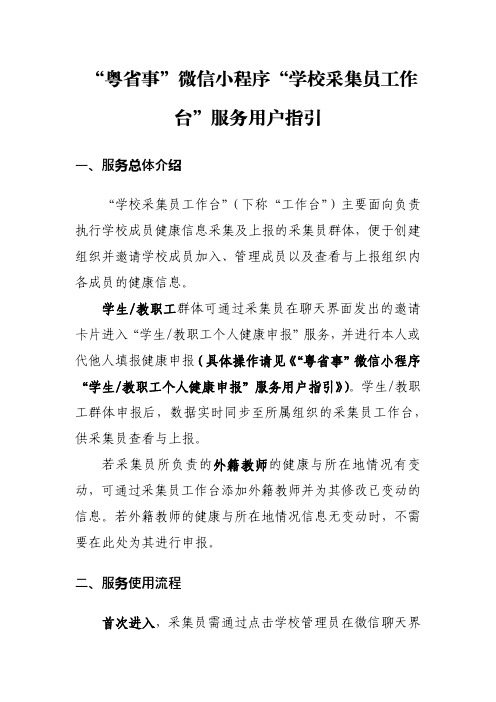
一、服务总体介绍“学校采集员工作台”(下称“工作台”)主要面向负责执行学校成员健康信息采集及上报的采集员群体,便于创建组织并邀请学校成员加入、管理成员以及查看与上报组织内各成员的健康信息。
学生/教职工群体可通过采集员在聊天界面发出的邀请卡片进入“学生/教职工个人健康申报”服务,并进行本人或代他人填报健康申报(具体操作请见《“粤省事”微信小程序“学生/教职工个人健康申报”服务用户指引》)。
学生/教职工群体申报后,数据实时同步至所属组织的采集员工作台,供采集员查看与上报。
若采集员所负责的外籍教师的健康与所在地情况有变动,可通过采集员工作台添加外籍教师并为其修改已变动的信息。
若外籍教师的健康与所在地情况信息无变动时,不需要在此处为其进行申报。
二、服务使用流程首次进入,采集员需通过点击学校管理员在微信聊天界面发出的邀请卡片,进入“学校采集员工作台”后,先进行实名认证登录,才能使用相关服务:后续可通过以下路径再次进入服务:微信搜索“粤省事小程序”并进入,首页点击“粤康码”——下滑到“防疫工作台”——点击“更多”——“学生/教职工个人健康情况采集”(一)“粤省事”微信小程序认证注册/登录流程采集员进入“学校采集员工作台”页面后,如还未实名登录,将进入选择认证方式,用户可根据界面相应提示实名认证,当前可选“微信支付密码认证”、“人脸识别认证”两个认证方式。
1.微信支付密码认证采集员选择微信支付密码登录,点击同意事项,并点击“开始登录”。
绑定手机号后,点击“同意授权”,进入下一步。
输入微信支付密码,完成登录,如无法登录,请确认是否为本人登录及绑定本人的银行卡。
2.人脸识别认证采集员选择人脸识别登录,并点击“下一步”进入人脸识别页面,成功通过即可正常登录。
若出现提示“系统未包含该身份信息”,可选择微信支付密码登录;若人脸识别出现闪退或显示“未能通过人脸检测”,可尝试删除小程序后重新进行登录,如仍不能识别成功,可选择微信支付密码登录。

即时通用户使用手册目录目录1 快速入门....................................................................................................................................... 1-11.1 什么是即时通.............................................................................................................................................. 1-21.2 安装客户端.................................................................................................................................................. 1-21.2.1 前提条件 ............................................................................................................................................ 1-21.2.2 配置要求 ............................................................................................................................................ 1-21.2.3 安装步骤 ............................................................................................................................................ 1-21.3 登录客户端.................................................................................................................................................. 1-31.4 了解主界面.................................................................................................................................................. 1-41.5 了解托盘菜单.............................................................................................................................................. 1-52 基本操作....................................................................................................................................... 2-12.1 添加联系人.................................................................................................................................................. 2-22.1.1 了解联系人类别................................................................................................................................. 2-22.1.2 操作入口 ............................................................................................................................................ 2-22.1.3 如何添加联系人................................................................................................................................. 2-22.2 即时消息...................................................................................................................................................... 2-52.2.1 操作入口 ............................................................................................................................................ 2-52.2.2 了解即时消息窗口............................................................................................................................. 2-52.2.3 发送个人即时消息............................................................................................................................. 2-52.2.4 发送群组即时消息............................................................................................................................. 2-82.3 短信.............................................................................................................................................................. 2-92.3.1 操作入口 ............................................................................................................................................ 2-92.3.2 了解短信窗口..................................................................................................................................... 2-92.3.3 群发短信 ............................................................................................................................................ 2-92.4 管理群组.................................................................................................................................................... 2-122.5 设置黑名单................................................................................................................... 错误!未定义书签。
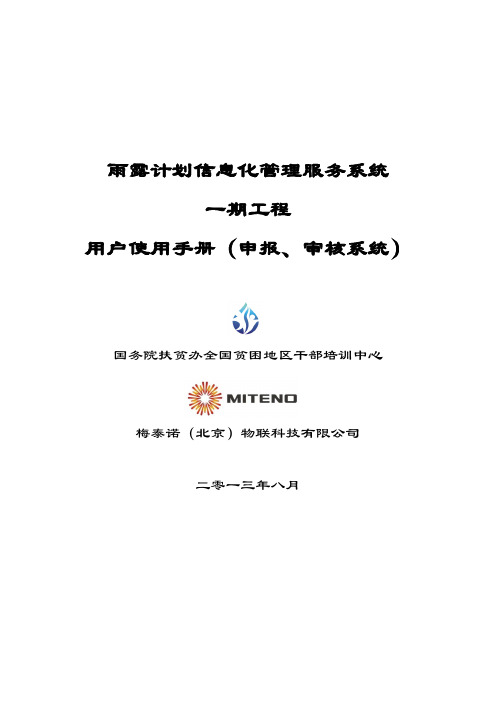
雨露计划信息化管理服务系统一期工程用户使用手册(申报、审核系统)国务院扶贫办全国贫困地区干部培训中心梅泰诺(北京)物联科技有限公司二零一三年八月目录第1章系统介绍 (1)1.1 系统概述及特点介绍 (1)1.1.1 系统概述 (1)1.1.2 系统特点 (1)1.2 系统功能概述 (2)1.3 系统配置 (3)第2章申请人操作说明 (4)2.1 系统登录及新人注册 (4)2.1.1 系统登录入口 (4)2.1.2 进入资助申报系统 (4)2.1.3 新人注册 (5)2.2 系统应用 (6)2.2.1 学员信息申报 (6)2.2.2 审批进度查询 (10)2.2.3 学籍资料上传 (10)2.2.4 政策咨询 (10)2.2.5 修改密码 (11)2.2.6 修改手机号 (11)第3章村级管理员操作说明 (12)3.1 系统登录及退出 (12)3.1.1 系统登录入口 (12)3.1.2 村管理员登录及退出 (12)3.2 系统应用 (14)3.2.1 贫困资格上报 (14)3.2.2 公示上报 (18)3.2.3 政策咨询处理 (18)3.2.4 系统管理 (19)第4章乡级管理员操作说明 (20)4.1 系统登录及退出 (20)4.1.1 系统登录入口 (20)4.1.2 乡(镇)管理员登录及退出 (20)4.2 操作说明 (22)4.2.1 贫困资格初审 (22)4.2.2 公示初审 (26)4.2.3 政策咨询处理 (26)4.2.4 系统管理 (26)第5章县级管理员操作说明 (28)5.1 系统登录及退出 (28)5.1.1 系统登录入口 (28)5.1.2 县管理员登录及退出 (28)5.2 系统应用 (30)5.2.1 贫困资格审核 (30)5.2.2 学籍审核 (35)5.2.3 公示审核 (37)5.2.4 资金划拨 (37)5.2.5 政策咨询处理 (38)5.2.6 系统管理 (39)第6章手机版操作说明 (44)6.1 手机系统配置 (44)6.1.1 手机客户端安装 (44)第7章村级管理员手机版操作说明 (45)7.1 系统登录及退出 (45)7.1.1 手机系统登录入口 (45)7.1.2 村管理员登录及退出 (45)7.2 系统应用 (46)7.2.1 贫困资格上报 (47)7.2.2 公示上报 (51)7.2.3 政策咨询 (51)7.2.4 内部公告 (51)7.2.5 系统管理 (51)7.2.6 条件查询 (53)第8章乡级管理员手机版操作说明 (54)8.1 系统登录及退出 (54)8.1.1 手机系统登录入口 (54)8.1.2 乡(镇)管理员登录及退出 (54)8.2 操作说明 (55)8.2.1 贫困资格初审 (56)8.2.2 公示初审 (59)8.2.3 政策咨询 (59)8.2.4 内部公告 (59)8.2.5 系统管理 (59)8.2.6 条件查询 (61)第9章县级管理员手机版操作说明 (62)9.1 系统登录及退出 (62)9.1.1 系统登录入口 (62)9.1.2 县管理员登录及退出 (62)9.2 系统应用 (64)9.2.1 贫困资格审核 (64)9.2.2 学籍审核 (68)9.2.3 公示审核 (70)9.2.4 政策咨询 (70)9.2.5 内部公告 (70)9.2.6 系统管理 (70)9.2.7 条件查询 (72)第10章常见问题解释 (73)第1章系统介绍1.1 系统概述及特点介绍1.1.1 系统概述雨露计划信息化管理服务系统一期工程是基于互联网、物联网技术,利用信息化技术与现代通信技术相结合,为各级扶贫办的雨露计划实施工作人员和帮扶学员提供一套科学、规范、便捷的管理手段。

家庭病床操作手册1.1家床登记入口:诊疗管理—家庭病床—家床登记—新增—填入相关信息(红色必填)—保存确定:持有医保卡的患者通过医保读卡设备直接将改患者的相关信息录入到系统中。
操作流程:将医保卡插入医保读卡器——点击读卡——完善患者相关信息——点击确定。
:持有身份证的患者通过通过身份证读卡设备直接将改患者的相关信息录入到系统中。
操作流程:将身份证放置身份证读卡器——点击读身份证——完善患者相关信息——点击确定。
注意:录入病人信息,需要选中门诊号码或住院号码框内,然后点击回车,才能录入信息。
1.2缴款管理1.2.1缴款处理入口:诊疗管理—家庭病床—缴款管理—缴款处理—在家庭病人预缴医药费收据录入信息(红色必填)—保存。
注:预交款费用用完后,可以在此处缴款。
1.2.2缴款查询入口:诊疗管理—家庭病床—缴款管理—缴款查询。
1.3病人管理入口:全科诊疗(GP)—诊疗管理—家庭病床—病人管理。
当前医生所分配管理的家床病人列表,如下图所示。
1.3.1病人信息查看该家床病人的基本信息,记录病人情况,护理级别,饮食情况等,并且记录病人的过敏药物情况。
1.3.2.管理计划新建诊疗计划,录入家床病人的药品医嘱,诊疗项目医嘱,口头医嘱等。
1.3.3.查床管理左侧记录查床期间,家庭医生对家床病人进行查床之后,记录病人查床情况,右侧录入长期或临时医嘱,调入诊疗计划,或对医嘱单停或全停,医嘱提交执行等。
注:此处点击编辑,可以录入建床诊断与撤床诊断,但是需要先点击一下保存,否则编辑按钮为灰色。
1.3.4.护理计划为家床病人制定护理计划,并在系统记录计划详情1.3.5.护理记录上门对家床病人进行的护理记录,或调入护理计划完成执行1.3.6.医嘱处理对家床病人开具长期或临时医嘱,记录医嘱开具详情等医嘱开完后,点击执行按钮,随后弹出如下窗口:选中需要执行的医嘱,然后点击执行即可。
1.4家床发药入口:药房角色(GP)—运营管理—药房管理—家床发药左上界面为待发药记录汇总表,显示家床每种发药方式下的发药帖量;左下界面为家床某发药方式下的提交记录列表,可按提交单或病人进行发药;右侧界面为发药明细。

云浮市社会保障卡居民服务“一卡通”实施方案为贯彻落实《广东省人民政府办公厅关于印发广东省社会保障卡居民服务“一卡通”工作方案的通知》有关要求,深化数字政府改革建设,进一步整合民生服务资源,优化政务服务环境,实现以社会保障卡为载体的居民服务“一卡通”,结合我市实际, 制定本实施方案。
一、工作目标围绕以社会保障卡为载体建立居民服务“一卡通”的总目标, 打造民生服务共同体,以社会保障卡(含电子社保卡,下同)为载体,加载政务服务、社会保障服务、就业创业服务、医疗健康服务、教育管理服务、城市公共服务、金融服务等民生服务功能, 实现“一卡多用、全市通用”,提升政务服务能力,降低群众办事成本。
推动民生服务资源集中融合,实现数据资源在各部门间共建共享共用,支撑各业务领域精细化管理,形成“政策通、部门通、地区通”的居民服务“一卡通”发展格局。
2022年底前,制定云浮市社会保障卡居民服务“一卡通”工作实施方案,社会保障卡居民服务“一卡通”应用工作机制基本建立,救助补助资金、社保待遇、就业创业补贴、政府人才津贴等通过社会保障卡发放。
2023年底前,完成社会保障卡居民服务“一卡通”应用目录清单梳理工作,建立社会保障卡居民服务“一卡通”基础支撑体系,聚焦群众关切、反映强烈的社会保障、就业创业、就医服务、惠民惠农补贴、交通出行、旅游观光、文化体验、教育管理等政府公共服务领域,推动各项服务事项集成融合到社会保障卡。
2024年底前,全力推进社会保障卡居民服务“一卡通”制度规范建设。
全面实现各类民生服务集成到社会保障卡,基本建成全市范围内线上线下一体化的“一卡通”应用体系,形成“一张民生卡管服务、一张清单管应用、一个平台管集成、一套机制管保障”的应用格局,让群众办事更加方便、社会治理更加高效。
二、建设内容(一)建立社会保障卡居民服务“一卡通”体制机制。
L制定“一卡通”实施方案。
按照《广东省人民政府办公厅关于印发广东省社会保障卡居民服务“一卡通”工作方案的通知》规划部署,制定《云浮市社会保障卡居民服务“一卡通”实施方案》,明确具体工作目标、建设内容、职责分工、工作要求等内容。
实用指南政务民生服务平台的使用指南实用指南:政务民生服务平台的使用指南政务民生服务平台是一种为公众提供政务服务的在线平台,它的功能和便利性为我们的生活带来了巨大的改变。
本文将为你提供详细的使用指南,帮助你更好地利用政务民生服务平台。
一、平台介绍和注册政务民生服务平台是一个集政务服务、在线咨询和信息查询于一体的综合性服务平台。
通过这个平台,你可以方便地办理各类证件、申请政府福利、查询政策法规等。
使用政务民生服务平台之前,首先需要进行注册。
注册过程简单快捷,只需提供一些基本信息,如手机号码、身份证号码等。
注册完成后,你将获得一个唯一的账号和密码,用于登录平台。
二、登录和个人信息管理登录政务民生服务平台时,你需要输入注册时设置的账号和密码。
登录成功后,你可以进入个人信息管理界面,进行个人信息的更新和完善。
这些个人信息将在后续的办事过程中用到,确保你的申请能够得到准确的处理。
在个人信息管理界面,你还可以设置通知方式,选择短信、邮件或者APP推送,以便及时获得政务更新和通知。
三、办事流程与预约政务民生服务平台提供了丰富的办事流程和预约服务。
在办理具体事项之前,你可以通过平台搜索相关政务服务,了解所需材料、办理步骤和办理地点。
对于某些需提前预约的业务,平台允许你在线选择预约时间,并提供预约取消和修改的服务。
通过预约功能,你可以避免排队等待,提高办事效率。
四、在线办理和支付政务民生服务平台支持在线办理绝大多数的政务事项。
选择相应的业务后,你会看到相关办理要求和所需材料清单。
根据提示,上传和提交相关材料。
为了方便用户,政务民生服务平台提供了多种在线支付方式,如银联、支付宝、微信等。
你可以直接在平台上支付相关费用。
五、进度查询和结果通知在申请办理过程中,你可以随时通过政务民生服务平台查询申请进度。
平台会实时更新办理进度,并提供相应的办理结果通知。
你可以及时了解办理情况,避免不必要的担忧。
六、在线咨询和投诉政务民生服务平台还提供在线咨询和投诉功能。
广东省网上办事大厅中山分厅窗口受理系统用户操作手册版本<V1.0>拟制日期审核日期批准日期修订历史记录(A-添加,M-修改,D-删除)目录1.引言 (4)1.1.编写目的 (4)1.2.定义、首字母缩写词和缩略语 (4)2.使用说明 (4)2.1.登录窗口受理系统 (4)2.1.1.吉大正元数字证书 (5)2.1.2.GDCA数字证书 (5)2.1.3.系统未能识别电子钥匙的解决办法 (5)2.2.窗口受理 (7)2.2.1.二维码扫描 (7)2.2.1.1.获取条码 (8)2.2.1.1.1.中山分厅待办 (8)2.2.1.1.2.部门内部系统 (8)2.2.1.2.停止预览 (8)2.2.1.3.开始预览 (8)2.2.2.服务事项查询 (8)2.3.办事人信息录入 (9)2.4.打印回执 (9)1.引言1.1. 编写目的本文档可作为1. 设计人员进行系统设计的输入源。
2. 开发人员对系统功能开发的依据。
3. 测试人员编写系统测试计划,测试案例编写的输入源。
4. 产品经理检查系统实现程度的依据。
5. 项目团队外人员进行沟通的外部接口,用于他们评审和理解系统。
6. 项目需求阶段的主要交付物。
7. 收集并记录所有的外部接口,以用于作为完成设计和实现系统的参考。
8. 系统初验和终验的参考。
1.2. 定义、首字母缩写词和缩略语2.使用说明2.1. 登录窗口受理系统打开IE浏览器(建议使用IE7及以上版本的浏览器,不建议360、谷歌、猎豹等其他浏览器),在地址栏输入:/zsonline/acceptance/toLoginSSL.action,按回车键(Enter)进入广东省网上办事大厅窗口受理系统(中山分厅)登录页面。
窗口人员在登录之前,需要将U-KEY插在USB口上,如果电脑没有安装U-KEY驱动,请自行前往/zsonlie-网上办事页面-电子钥匙下载对应的驱动。
由于有的窗口人员用的是吉大正元旧KEY(蓝色KEY),有的窗口人员用的是GDCA的新KEY(白色KEY),因此窗口人员在使用电子钥匙登录窗口受理系统时需要调用相应的电子钥匙驱动来进行登录。
窗口实名核验业务办事指引一、业务名称广东省统一身份认证平台窗口实名核验业务二、办理范围实名核验认证窗口受理的业务范围包括:开通省统一身份认证平台账户、提升省统一身份认证平台账户等级、变更省统一身份认证平台账户信息。
业务受理支持范围:1.个人、法人需要办理省统一身份认证平台实名核验五级(原L3)账户,可以到实名核验认证窗口办理。
2.无法通过在线核验认证的市民,可以到实名核验认证窗口办理,提升省统一身份认证平台账户等级。
3.仅有组织机构代码,无社会统一信用代码,无法在线核验组织机构代码信息的法人机构,可以到实名核验认证窗口办理,开通/提升省统一身份认证平台账户/等级。
4.其他注册后无法在线提升省统一身份认证平台账户等级的情况,可以到实名核验认证窗口办理,提升省统一身份认证平台账户等级。
5.线上无法变更的重要信息(已通过高等级实名核验的个人/法人需要变更个人/法人名称,无法进行线上核验变更的)可以到实名核验认证窗口办理,变更省统一身份认证平台账户信息。
三、办理地址与材料获取1.使用帐号登录广东政务服务网,点击用户名(右上角)--账户管理进入账户管理页面。
地址:2.点击实名核验,在页面最下方,办事大厅现场核验查看办理地址和材料信息。
3.地市窗口相关咨询电话点击下面链接查询:四、申请指引到实名核验认证窗口现场办理实名核验业务时,需要市民携带有效身份证件,有效的身份证件包括:个人有效身份证件:中国大陆居民身份证、港澳居民来往内地通行证、台湾居民来往大陆通行证、港澳居民居住证、台湾居民居住证、中华人民共和国护照、外国人永久居留身份证。
法人有效机构身份证件:营业执照副本、税务登记证、统一社会信用代码证书(或组织机构代码证)。
监护关系证明:出生证明、独生子女证、收养登记证。
主要分为以下几种办理情况(以下需填写或签字的材料,必须用黑墨水笔或签字笔填写,内容不得涂改。
办理表中的手机号非常重要,用于接收初始密码和更改密码等信息,请谨慎填写)。